idea を学習する最初のステップを経て、誰でも idea のインストール方法を理解できました。この記事では主に、編集者が初期インストール後に変更することを強く推奨する構成について説明します。気に入っていただければ幸いです。主な内容には、自動生成されたアイデア フォルダーと iml ファイルの非表示、大文字小文字を無視するスマート プロンプト、非常に実用的なスマート パッケージ インポート、タブ ページの複数行表示、JVM パラメーターの最適化、自動コンパイルのオンと行コメント スタイルの変更が含まれます。 。
アイデアを使用してプロジェクトを作成すると、アイデア フォルダーと iml ファイルが自動的に生成されますが、これは非常に面倒です。非表示にするように設定を行います。対象フォルダーなどのフォルダーを非表示にすることもできます。 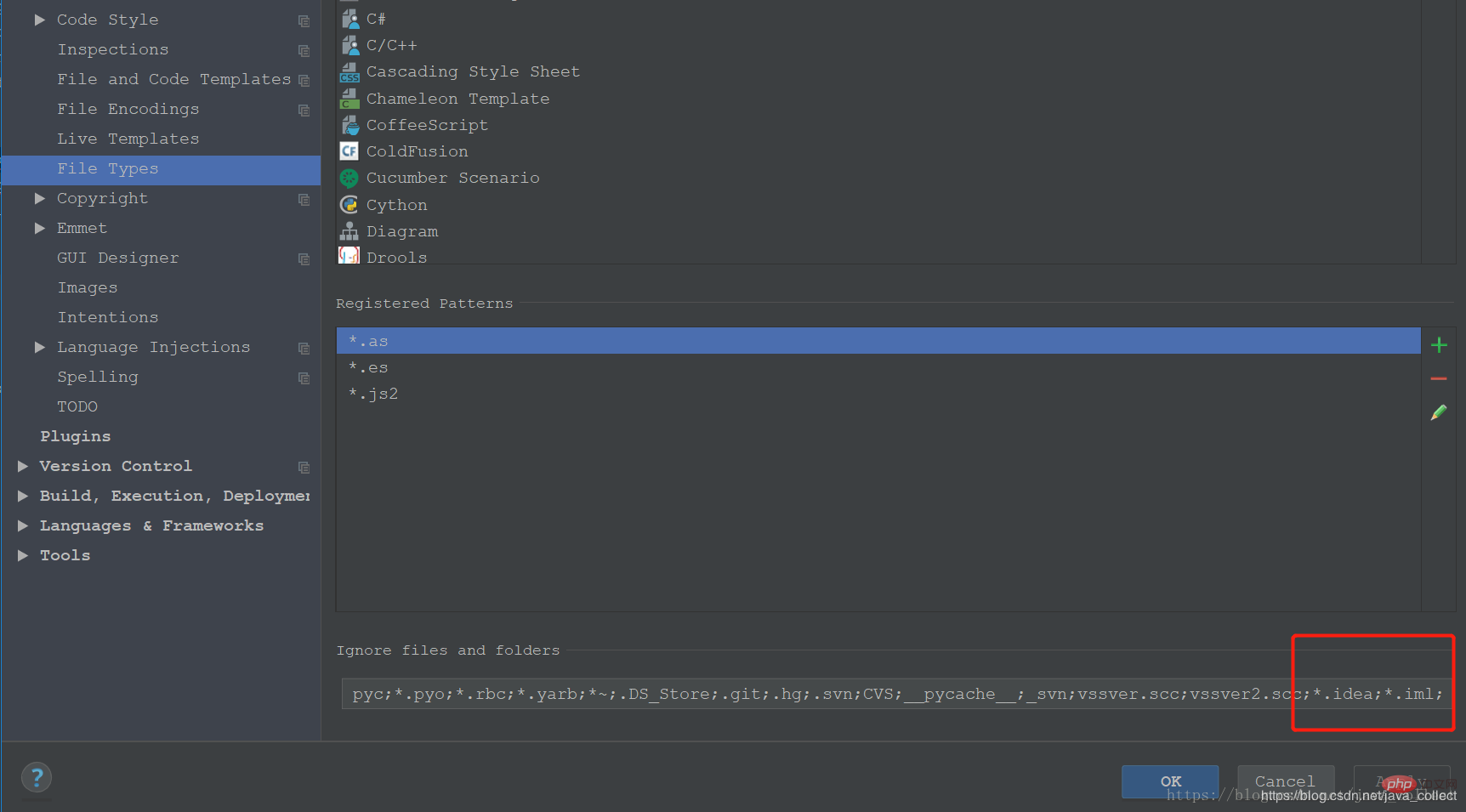
IDEA は、このスイッチがオフになっていない場合、デフォルトで大文字と小文字が一致します。入力する文字は大文字と小文字が一致している必要があります。たとえば、文字列を入力するときに、コード プロンプトやスマートな追加は表示されません。
ただし、このスイッチをオンにすると、文字列または文字列を入力した場合でも、コード プロンプトまたはスマート サプリメントが表示されます。 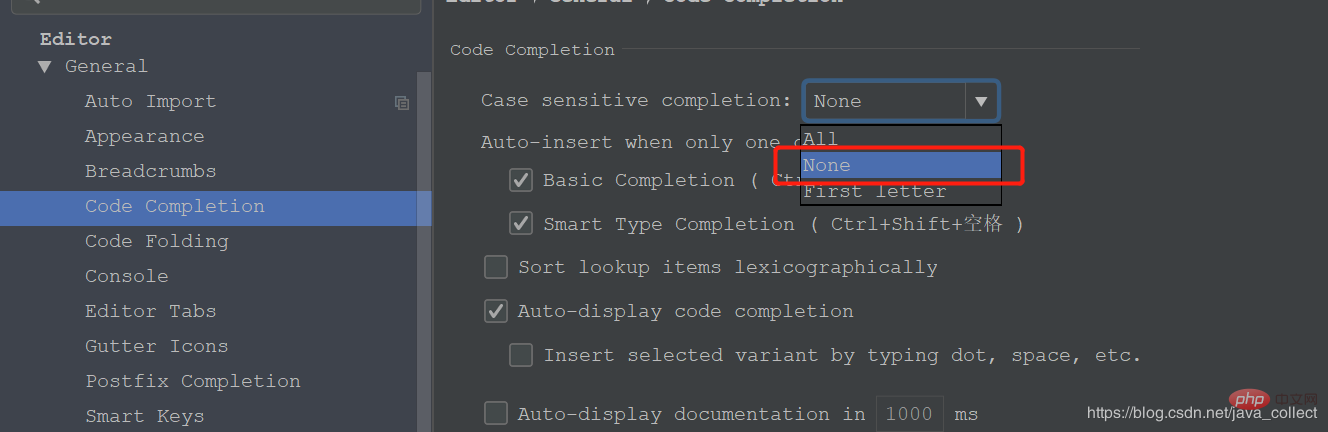
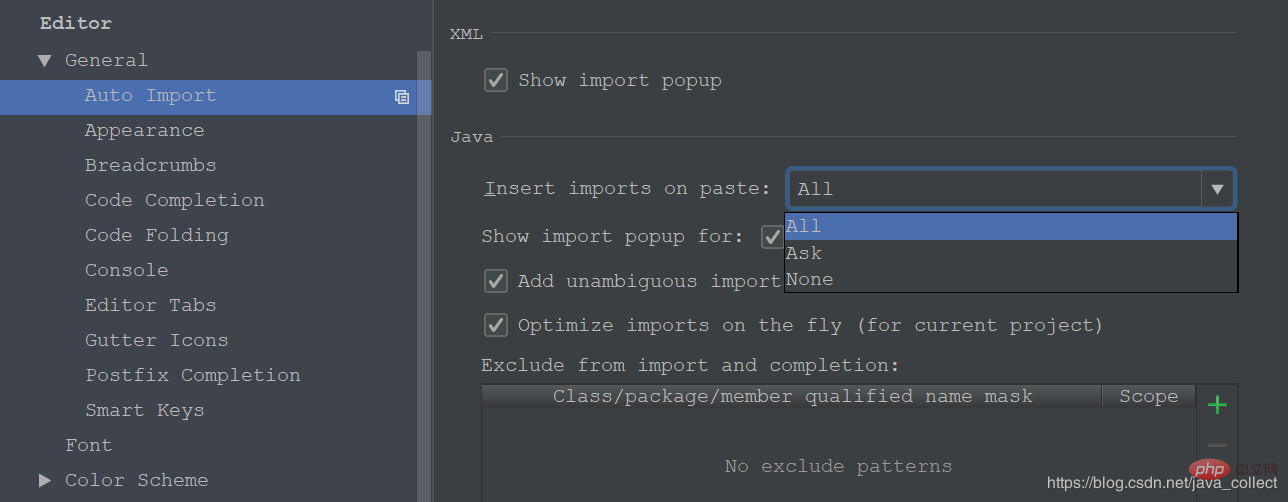 ##1.4 タブページを複数行で表示
##1.4 タブページを複数行で表示
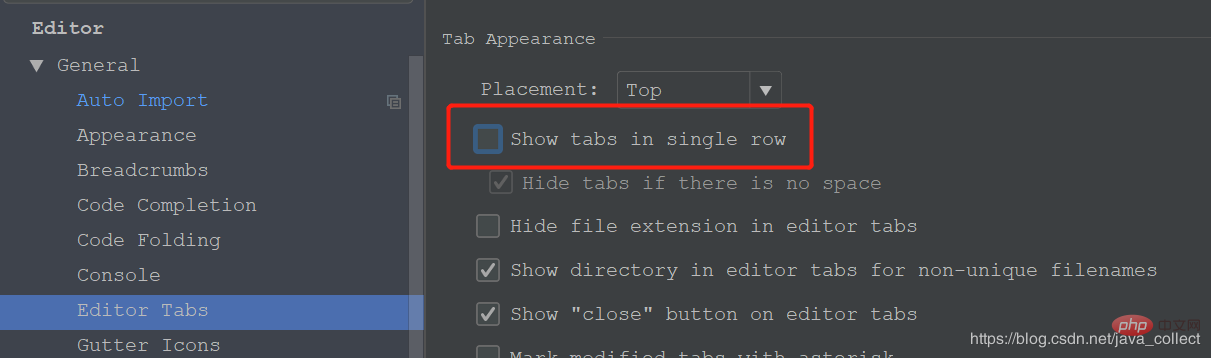
1.5 JVM パラメータの最適化
-server -Xms500m -Xmx1024m -XX:ReservedCodeCacheSize=240m -XX:+UseConcMarkSweepGC -XX:SoftRefLRUPolicyMSPerMB=50 -ea -Dsun.io.useCanonCaches=true -Djava.net.preferIPv4Stack=true -XX:+HeapDumpOnOutOfMemoryError -XX:-OmitStackTraceInFastThrow
-Xmx1024m メモリの最大数を設定します。この値を増やすと、メモリのガレージ コレクションの頻度が減り、プログラマビリティが向上します。
-Dsun.awt.keepWorkingSetOnMinimize=true により、IDEA は最小化されたときに占有メモリを保持できます。 IDEA を再度開くと、クイック表示が可能になります。-サーバーは、メモリ ガレージの収集を待つ時間を費やすことなく、メモリ ガレージ モードを制御します。
1.6 自動コンパイルをオンにする
1.7 行コメントのスタイルを変更する 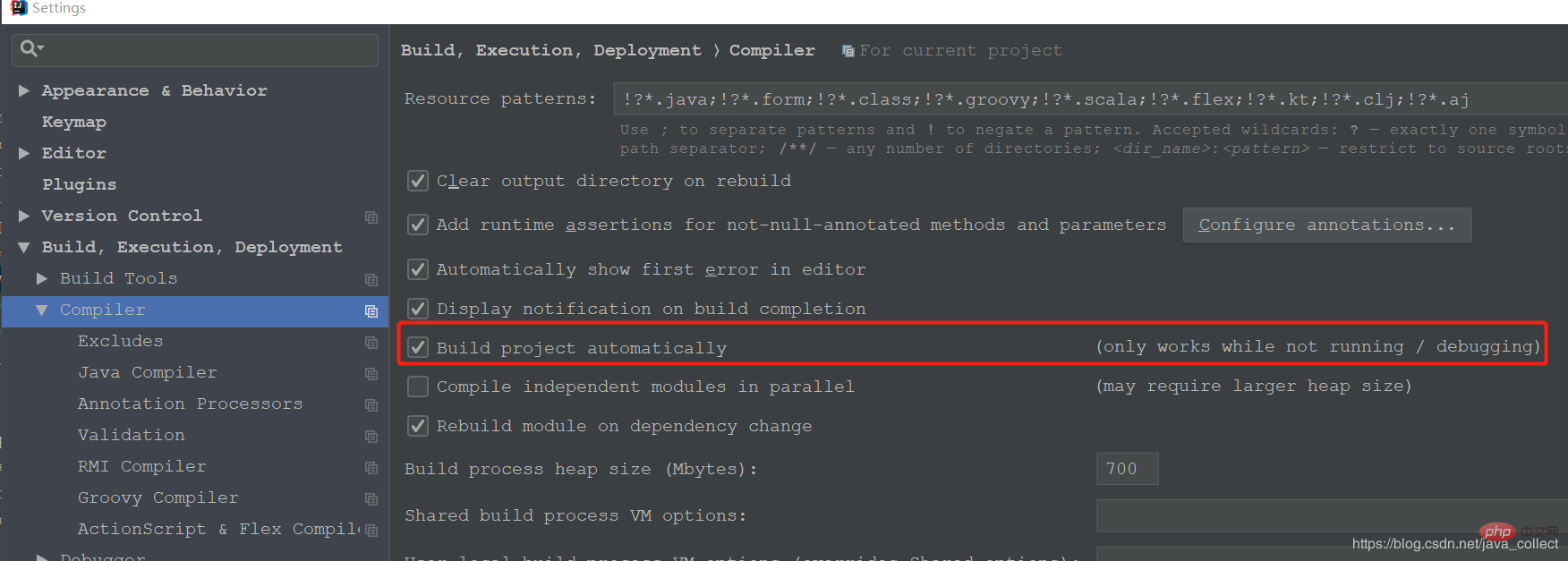

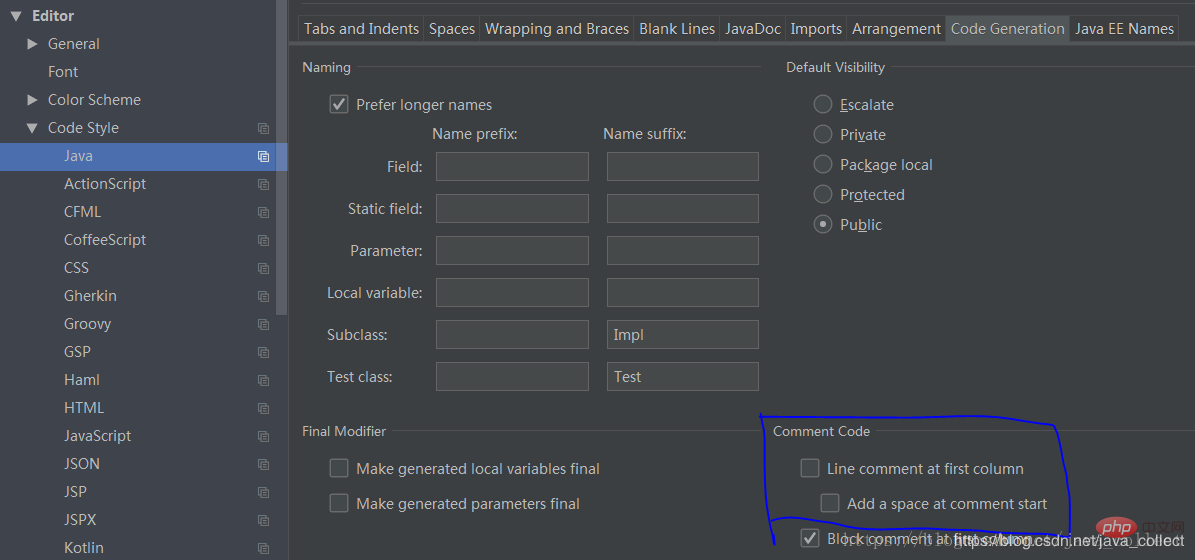
以上がアイデア学習の 2 番目のステップは初期インストールであり、構成を変更することを強くお勧めします。の詳細内容です。詳細については、PHP 中国語 Web サイトの他の関連記事を参照してください。